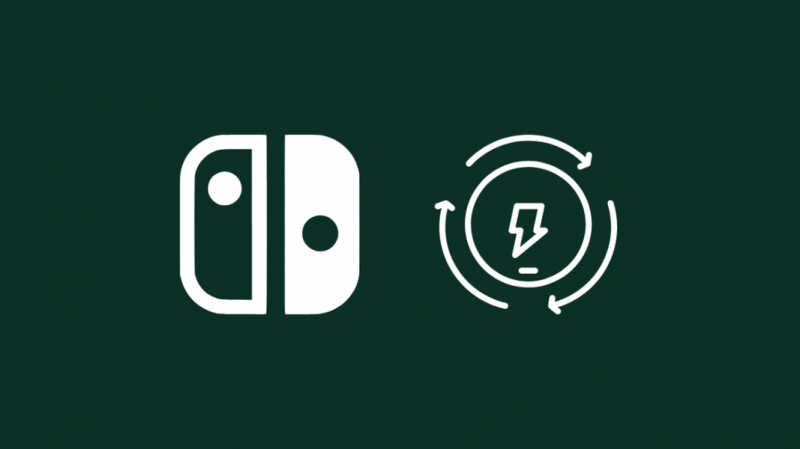Nintendo Switch, макар и да не е толкова мощен като Playstation или Xbox, все пак успя да се превърне в предпочитана конзола за мнозина.
Въпреки това, той не е без своя дял от недостатъци.
След като бях един от първите хора, които взеха Nintendo Switch от моя местен Best Buy, бях най-малкото развълнуван.
За съжаление, след само три седмици игра за час или два на ден, левият ми Joy-Con внезапно прекъсна връзката по време на игра.
Предполагайки, че зарядът му е нисък, го свързах към основното устройство само за да открия, че не се включва.
За щастие моето устройство все още беше в гаранция, така че бързо се свързах с Best Buy, за да получа замяна.
Но това ме накара да се замисля какво щях да направя, ако гаранцията ми беше изтекла.
Така че след малко ровене и проучване на проблема, успях да разбера как да разреша проблема, ако се случи отново.
Можете да поправите левия си Joy-Con, като отделите контролерите и нулирате вашия Switch, синхронизирате отново контролера си, актуализирате конзолата си, почистите портовете и конекторите или използвате външни устройства.
Ще обясня подробно всеки от тези методи и ще спомена няколко други метода за коригиране на вашите Joy-Cons.
Ако все още има проблеми, помислете за закупуване на Switch Pro контролер .
Откачете своите Joy-Cons и включете своя Nintendo Switch
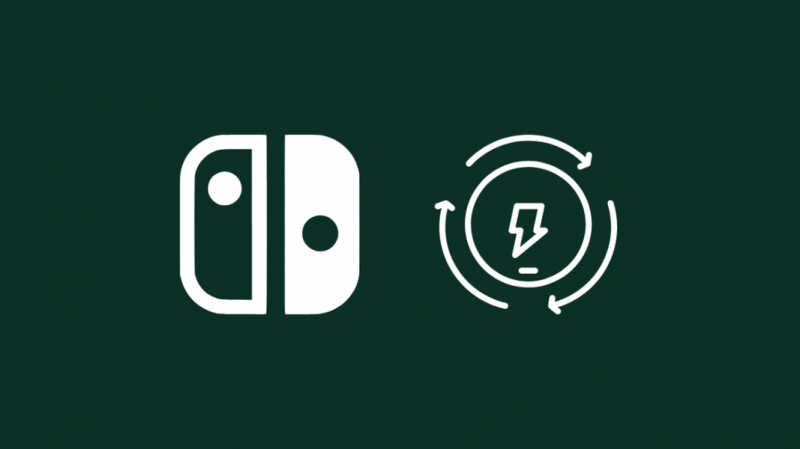
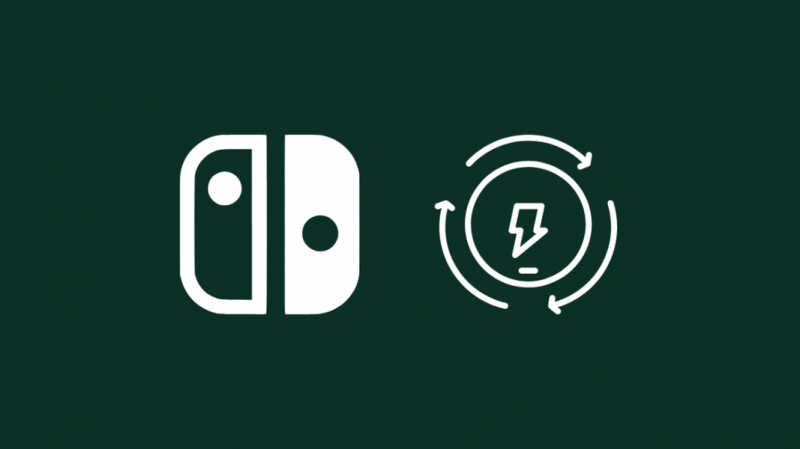
Премахнете Joy-Cons от Nintendo Switch и изключете устройството, като задържите бутона за захранване и изберете „Изключване“ или от менюто с настройки.
Сега задръжте бутона за захранване за около 15 секунди и вашият Nintendo Switch трябва да се нулира сам.
Сега свържете отново вашите Joy-Cons и това трябва да реши проблема ви. Ако не е, продължете да четете.
Синхронизирайте отново вашите Joy-Cons към вашия Nintendo Switch
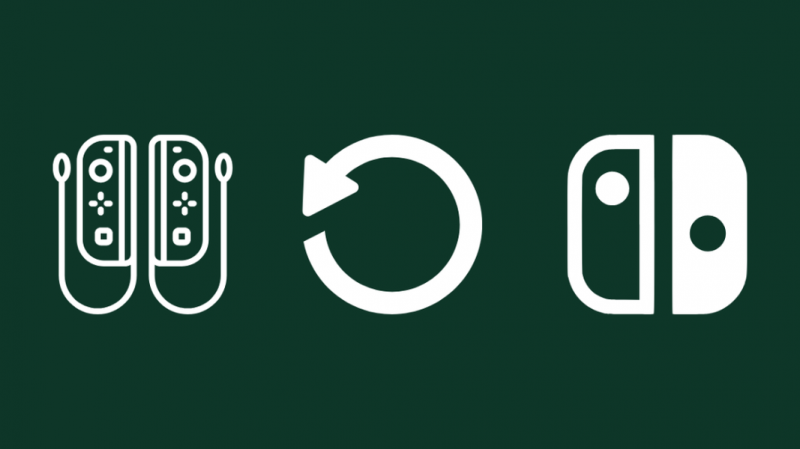
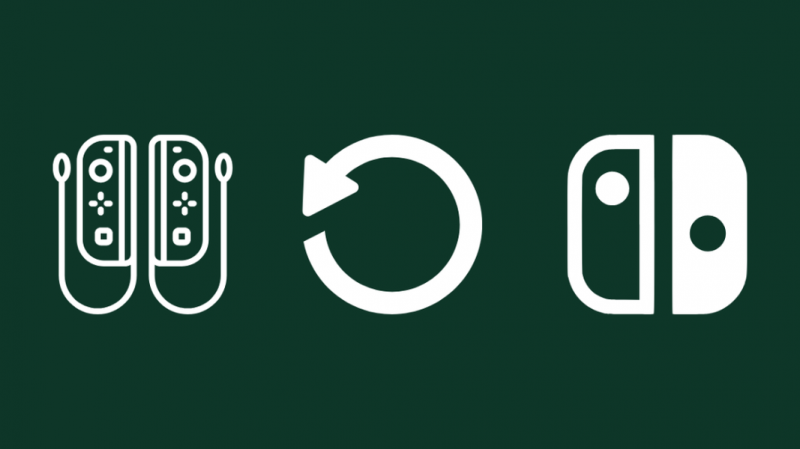
Друго бързо решение е да синхронизирате отново вашите Joy-Cons с вашия Nintendo Switch.
Просто натиснете бутона за синхронизиране на всеки Joy-Con, за да нулирате устройството, и натиснете някой от другите бутони, за да включите Joy-Cons.
Сега отидете до секцията „Контролер“ на началния екран на комутатора и щракнете върху „Сдвояване на нов контролер“.
Сега следвайте подканите на екрана и плъзнете десния си Joy-Con в конзолата, последван от левия Joy-Con.
Кликнете върху „Готово“ и вашите Joy-Cons трябва да са сдвоени и да работят. Проверете дали вашите Joy-Con също се зареждат.
Актуализирайте фърмуера на Nintendo Switch
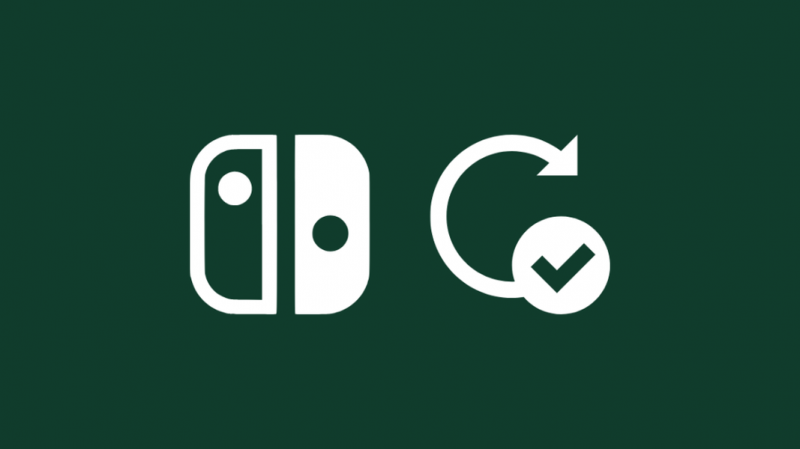
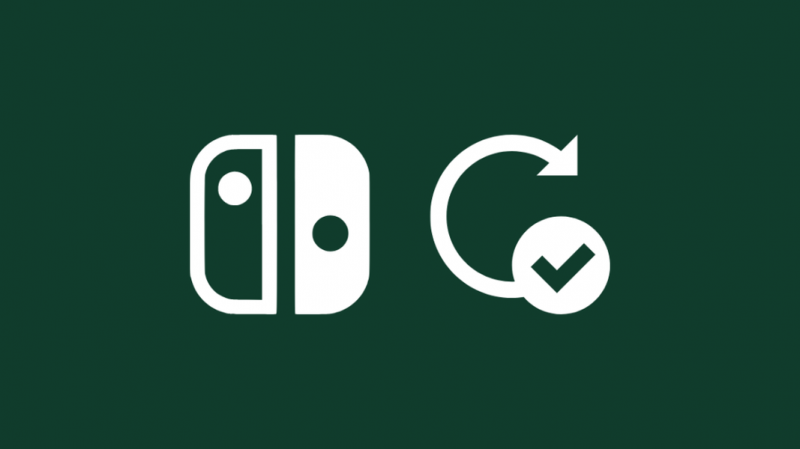
Понякога чакащата актуализация на фърмуера може да доведе до ненормално поведение на вашето устройство.
Това е така, защото определени файлове за системна актуализация са склонни да се сблъскват с по-стари файлове, което може да доведе до неправилно функциониране на хардуера и софтуера.
Отидете до менюто „Настройки“ и превъртете надолу до „Система“. Оттук изберете „Актуализация на системата“ и вашият Nintendo Switch трябва автоматично да търси и изтегля най-новия фърмуер, при условие че сте свързани към интернет.
Освен това можете също да актуализирате системния софтуер чрез игра, като натиснете бутона „+“ или „-“ в играта и изберете „Актуализация на софтуера“ и щракнете върху „През интернет“.
След като вашият фърмуер се актуализира, проверете дали вашите Joy-Cons се зареждат и функционират както трябва.
Използвайте ръкохватката Joy-Con
Друго решение, което можете да използвате, ако не можете да заредите своя Joy-Con директно на Switch, е да използвате Joy-Con Grip.
Тъй като Grip позволява на потребителите да зареждат и играят едновременно, може да можете да играете, докато използвате Grip като временно зарядно устройство.
Допълнително предимство от използването на Joy-Con Grip е, че е по-удобно от използването на Joy-Cons поотделно във всяка ръка.
Почистете електрическите контакти на вашите Joy-Cons и Nintendo Switch с помощта на изопропилов алкохол


Натрупването на прах и мръсотия с течение на времето също може да доведе до неизправност или спиране на зареждането на вашите Nintendo Switch Joy-Cons. Същото важи и за основното ви устройство.
По принцип можете да го почистите с малко изопропилов алкохол, но бъдете много внимателни по време на тази процедура, тъй като може да доведе до прекъсване на други компоненти на вашия контролер, ако не се направи правилно.
За да почистите вашите Joy-Con и Nintendo Switch:
- Потопете памучен тампон в изопропилов алкохол.
- Много внимателно намажете контактните точки на вашия Joy-Con, които са в една линия с основното устройство на Nintendo Switch.
- Продължете да почиствате с кръгови движения за около 15 минути.
- Сега, с нов памучен тампон, направете същото за контактните точки на основното устройство, които се свързват с Joy-Con.
След като почистите контактните точки, оставете го да изсъхне напълно, преди да свържете вашия Joy-Con и вашия Nintendo Switch.
Почистете праха от вашите Joy-Cons и Nintendo Switch с помощта на сгъстен въздух


Друг начин за почистване на прах и мръсотия от вашите Joy-Cons и Nintendo Switch е да използвате кутия със сгъстен въздух.
Те са сравнително евтини и могат да бъдат закупени в местния супермаркет. Могат да се използват и за почистване на други труднодостъпни места и предмети.
Просто пъхнете удължената дюза в устройството от някой от отворите и напръскайте сгъстения въздух.
Уверете се, че правите това на кратки изблици, тъй като постоянният въздух под налягане може да доведе до разхлабване на вътрешните компоненти.
Напръскайте вашите Joy-Cons и вашия Nintendo Switch и след това продължете да ги свържете отново.
За най-добри резултати използвайте сгъстен въздух, за да почистите портовете си и след това използвайте изопропилов алкохол, както е споменато по-горе, за да почистите контактните точки на устройството.
Разглобете Joy-Cons и поставете проводима пяна (Предупреждение: анулира гаранцията)


Ако вашият Joy-Con непрекъснато се десинхронизира и не се зарежда, тогава този метод е сигурна корекция, но ако го направите сами, ще анулирате гаранцията.
Ще ви е необходим комплект отвертки, за да отворите вашия Joy-Con и парче проводяща пяна. Можете да закупите и двете от местния магазин за хардуер.
За да фиксирате вашия Joy-Con с проводима пяна:
- Отворете вашия Joy-Con, като премахнете винтовете, които го държат.
- Уверете се, че сте изключили внимателно всички лентови кабели, които са свързани.
- Сега намерете металния корпус и намерете лентовия кабел, излизащ от него.
- Изрежете малко квадратно парче проводима пяна, достатъчно голямо, за да се постави между металния корпус и корпуса на Joy-Con до лентовия кабел.
- Уверете се, че пяната е здраво закрепена и свържете отново всички лентови кабели. Продължете да завивате Joy-Con обратно на място.
Проводимата пяна помага да се предпази Joy-Cons Antena от смущаващи сигнали, които карат контролера да продължи да десинхронизира.
Вземете си докинг станция за зареждане за вашите Joy-Cons
Ако гаранцията на вашия Nintendo Switch е изтекла, може да е трудно да поправите точките за контакт на основното устройство на Switch.
Можете обаче да инвестирате малко и да закупите докинг станция за зареждане за вашите Joy-Cons.
Те могат да бъдат намерени от Nintendo и други производители на трети страни и могат да поддържат вашите контролери заредени и се удвояват като чист начин за показване на вашите контролери, докато ги зареждате.
Подайте иск за вашата гаранция или застрахователен план
Ако се сблъскате с някой от проблемите, споменати по-горе по време на гаранционния период, най-добре е просто да се свържете с поддръжката на Nintendo относно проблема.
Тъй като устройството е в гаранция, Nintendo определено ще осигури много по-дългосрочно решение на вашите оплаквания.
Освен това, ако сте застраховали вашето устройство по време на покупката, тогава дори ако гаранцията ви е изтекла, можете да се обърнете към вашия застрахователен агент, за да покрие част или цялата сума за ремонти извън гаранционния период.
Заключение
В заключение, проблемът със зареждането на Joy-Con на Nintendo беше проблематичен за много от първите купувачи на конзолата.
В допълнение към това, дрифтът на Joy-Con беше друг проблем, който засегна много клиенти.
Можете обаче лесно да използвате който и да е от методите, които споменахме по-горе, за да коригирате проблемите със зареждането на Joy-Con и дрейфа на аналоговия стик.
Освен това оттогава Nintendo пусна актуализирани версии не само на тяхната конзола, но и на своите Joy-Cons и те са се справили и с двата проблема. Така че не би било лоша идея да надстроите до нов чифт Joy-Cons.
Може също да се насладите на четенето
- Заекването на мишката в игрите: как да не правите компромиси с играта
- Зелена светлина на PS4 контролер: Какво означава това?
- Връзката за дистанционно възпроизвеждане на PS4 е твърде бавна: Как да коригирате за секунди
- Можете ли да използвате приложението Spectrum на PS4? Обяснено
често задавани въпроси
Как да поправя левия си Joy-Con, който не работи?
Можете да поправите левия си Joy-Con, като отделите контролерите и нулирате вашия Switch, синхронизирате отново контролера си, актуализирате конзолата си, почистите портовете и конекторите или използвате външни устройства.
Как да нулирам левия си Joy-Con?
Натиснете бутона „Синхронизиране“ на вашия Joy-Con, за да нулирате устройството и да започнете процеса на сдвояване.
Как се поправя плаващ превключвател?
Отидете до „Настройки“ и щракнете върху „Контролери“. От тук изберете „Актуализиране на контролери“. След този процес можете да продължите да калибрирате аналоговите стикове.
Безплатен ли е ремонтът на Joy-Con?
Ако вашият контролер е в гаранция и има известни проблеми, причинени от производствени дефекти или проблеми, тогава ремонтът е безплатен.
Колко време трябва да издържи Joy-Con
Ако се използва правилно и се поддържа добре, един чифт Joy-Cons трябва да издържи от 3 до 5 години, но поради крехкия характер на хардуера може да е трудно.